Lightroom 3の使い方やスライドショーを作成、エクスポートする方法
Oct 09, 2025 • カテゴリ: スライドショー・写真編集関連
Lightroom 3でスライドショーを作る
Photoshop Lightroomは、Photoshop CSのように、プロではないPhotoshopの特別版です。
しかし、それはすぐに専門家と愛好家のカメラマンを簡単に画像を整理、編集、共有することができます。この記事では、Lightroom3のスライドショーを作成し、その最高の状態で写真をエクスポートや共有する複数の方法を紹介します。
Lightroom 3でスライドショーを作成するには、次の手順に従ってください。
1、ライブラリから写真を選択します。ライブラリモジュールでは、グリッドまたはFilmstconvertビューで写真を選択することができます。
2、写真スライドの順序を並べ替えます。スライドショーモジュールで、Filmstconvertで写真をドラッグして、所望の順序でそれらを整理します。スマートコレクションを選択した場合は手配してドラッグすることはできませんので、注意してください。
3、スライドショーテンプレートを選択し、必要に応じてカスタマイズします。プレビューのテンプレートブラウザでスライドショーテンプレートを強調表示して、スライドショーで使用します。オプション、レイアウト、オーバーレイおよびタイトルの設定ができます。カスタマイズしたテンプレートに満足している場合、一度は、後で使用するためにそれを保存します。
4、期間とトランジションの設定を行ってください。スライドショーモジュールの再生パネルで、スライド期間と移行オプションを設定します。また、スライドショーの背景として、使用する音楽ファイルを選択します。必要であれば、イントロ、クレジットスライドを指定します。
5、LightroomのスライドショーからPDFやビデオにエクスポートします。結果に満足している場合、エクスポートビデオをクリックするか、スライドショーをエクスポートするために、左下のPDFボタンをエクスポートします。
友人や家族と共有するために、テレビやプロジェクターで見るために、DVDにスライドショー焼く必要があります。Lightroomのスライドショーをエビデオにクスポートして、お気に入りのDVDバーナーで焼くことをお勧めします。
Lightroom 3の代わりになるもの:Wondershare「Filmora(旧名:動画編集プロ)」
代わりに、Wondershare「Filmora(旧名:動画編集プロ)」(Win版)は、直接写真やアニメーションタイトルを幻想的なスライドショーに変換することができます。また、任意の標準的なDVDプレーヤーでDVDを作成するため、DVDに書き込むことができます。
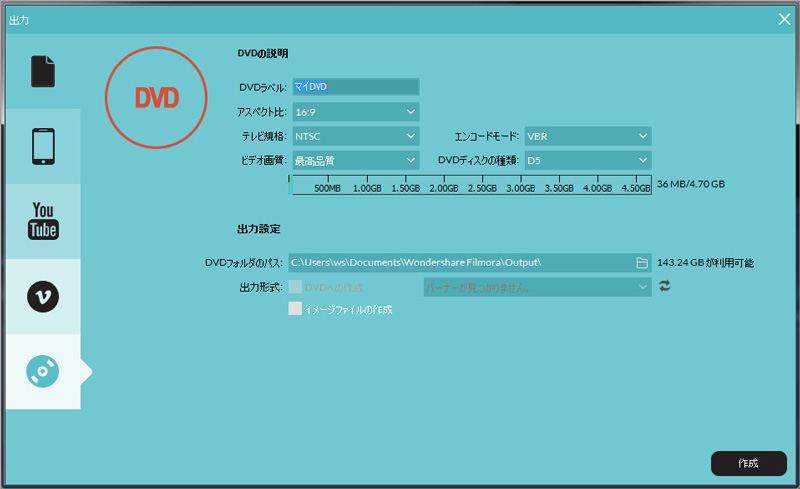
現在のテンプレートとスライドショーモジュールの設定を使用して、フルスクリーンで写真を見ることができます。
無料試用可能、もっと詳しい情報はこちらへ:「Filmora(旧名:動画編集プロ)」の製品ガイド
簡単!スライドショーの作り方|思い出をきれいに整理
関連記事
サポート
製品に関するご意見・ご質問・ご要望はお気軽に こちらまでお問い合わせください。 >>





役に立ちましたか?コメントしましょう!